주요 기능 설명
Run QA
이 기능은 번역을 마친 파일의 태그 일관성, 용어 일관성, 불필요한 공백 등을 한꺼번에 확인해서 알려줍니다. 장기간 번역하다 보면 자칫 놓치기 쉬운 부분도 자동으로 확인해서 알려주니 얼마나 좋습니까.
Run QA는 memoQ 상단 메뉴에서 [Preparation] > [Quality Assurance] > [Run QA]를 클릭하시면 됩니다. 번역을 마친 영한프로젝트샘플.txt 파일을 이용해서 몇 가지 오류 유형을 살펴보겠습니다.
오류 유형 1

There is an extra number in the target: 3859, probably instead of 3838
소스 언어가 3838로 숫자만 있는 세그먼트의 번역을 3859라는 원문과 다른 숫자로 번역해서 발생한 오류입니다. 숫자가 달라져도 오류로 인지하고 경고를 해주네요.
오류 유형 2

A pace is missing after the mq:rxt tag
소스 언어의 </a> 태그 이후에는 공백이 존재하지만 타겟 언어의 동일 태그 뒤에는 공백이 없어서 발생한 오류입니다. 태그가 등장하는 조건도 엄격하게 확인하기 때문에 지금의 경우처럼 오류가 아니지만 오류로 알려주어 확인하는 데 시간을 낭비하는 경우도 생깁니다. 이럴 땐 오른쪽에 보이는 [Ignore]란을 체크하여 다음 QA 때는 오류로 잡히지 않도록 해주어야 불필요한 시간 낭비를 줄일 수 있습니다.
오류 유형 3

Several consecutive whitespaces
문장 중간에 2개 이상의 공백이 있어서 발생한 오류입니다. 일단 제가 생각할 수 있는 범위 내에서 이것이 오류가 아닐 수는 없을 것 같습니다. 문장 중간 즉, 문장 안에 있는 단어와 단어 사이에는 1개의 공백만 있어야 합니다.
오류 유형 4

Translation of source term “Dragon” missing from the target. Possible terms: 드래곤
용어집(Termbase)의 내용과 일치하지 않을 때 발생하는 오류입니다. 용어집에 “Dragon”을 “드래곤”이라고 정의해 두었지만 번역문에서 “드래곤”을 찾을 수 없기 때문에 발생한 것입니다. 실제로 번역문을 보면 “드래곤” 대신 “용”으로 번역을 했습니다. ‘드래곤이나 용이나 같은 의미 아닌가?’라고 생각할 수도 있지만 용어를 정하는 것은 그것에 통일성을 주어 독자가 특정 용어에 대한 오해를 일으키는 상황을 방지하기 위한 것입니다. 용어집에 정의한 용어라면 반드시 하나로 통일되는 것이 맞습니다. 용어를 미리 정의해 두면 QA 과정에서 잘못 적용된 용어를 걸러낼 수 있습니다.
오류 유형 5

Tag “mq:rxt” is missing from the target
소스 언어에는 있는 태그가 타겟 언어에 없을 경우 발생하는 오류입니다. 태그로 비번역 처리되어 있긴 하지만 이 내용도 실제로는 소스 언어에 포함되어 있는 (번역문에 그대로 옮겨야 하는) 번역 대상입니다. 태그 누락 부분을 확인해 주기 때문에 인간의 실수로 발생할 수 있는 오류의 비율을 낮출 수 있습니다.
오류 유형 6
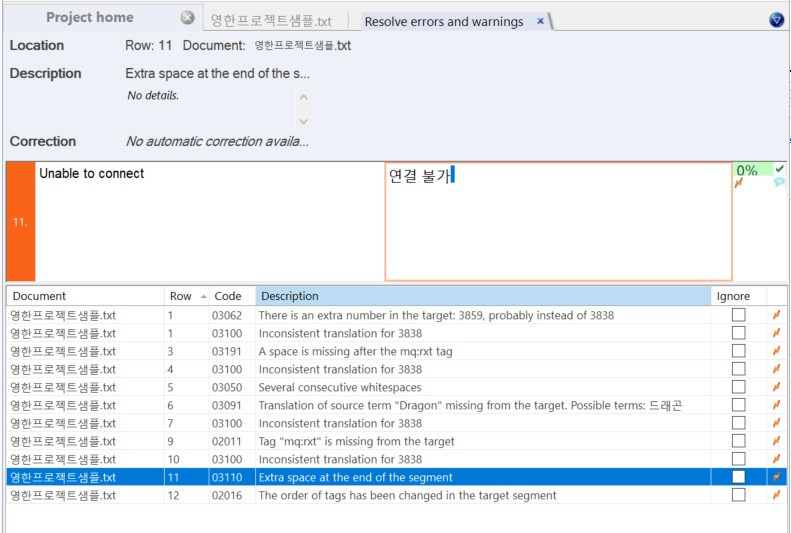
Extra space at the end of the segment
소스 언어에는 문장 끝에 공백이 없지만 타겟 언어에는 공백이 존재해서 발생한 오류입니다. 문장 끝의 불필요한 공백은 만들지 않는 것이 좋습니다.
오류 유형 7
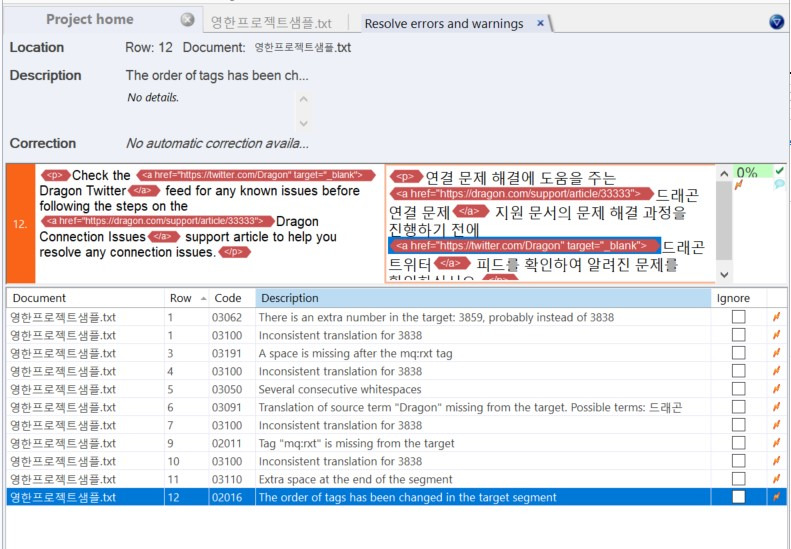
The order of tags has been changed in the target segment
타겟 언어에서 태그의 순서가 소스 언어와 다르게 되어 있는 부분이 있을 때 발생하는 오류입니다. 영어와 한국어는 문법적인 면에서 많은 차이를 보이기 때문에 상황에 따라 특정 단어를 소스와는 다른 위치에 놓아야 하는 경우가 많이 발생합니다. 타겟 언어의 문법 구조상 문제만 없다면 이런 오류는 [Ignore] 처리해 주는 것이 좋습니다.
Concordance(검색, 단축키: Ctrl + K)
콘코던스(Concordance)는 TM에 수록된 내용을 검색하는 기능입니다. 일반적인 문서 편집 프로그램의 검색 기능과 동일하다고 생각하시면 됩니다. 이 기능을 통해 TM 안에 저장된 번역 내용을 검색하면서 번역 또는 리뷰 작업을 하면 기존 번역 내용의 용어, 스타일 등을 참고할 수 있으므로 기존 번역과의 일관성 유지에 도움을 받을 수 있으며 이미 번역된 내용인지 몰라 한참동안 고민하는 수고를 줄일 수 있습니다. 콘코던스 메뉴는 [Translation] > [Concordance]에 있습니다.
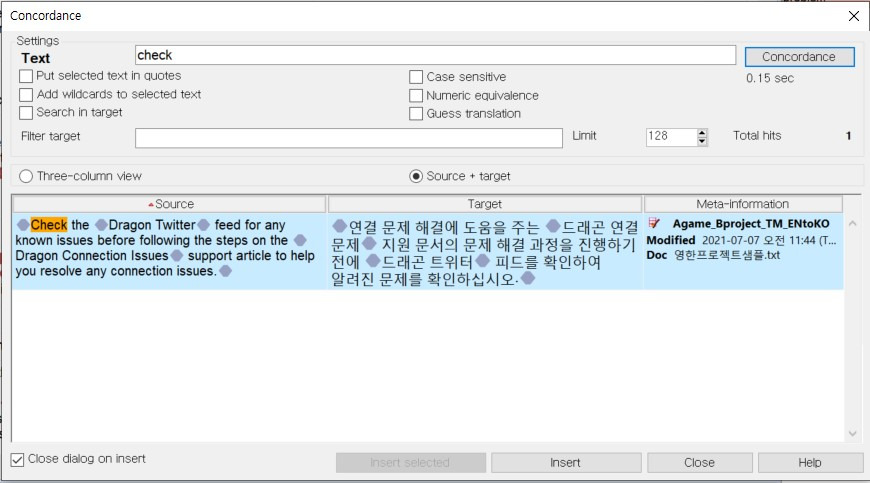
Statistics(통계)
파일을 분석하여 번역할 파일의 분량을 확인할 수 있는 로그(log) 파일을 생성해 주는 기능입니다. 메뉴 위치는 [Documents] > [Statistics]에 있습니다. 로그 파일의 분석 요령에 대해서는 기본 프로세스 설명을 참고해 주십시오.
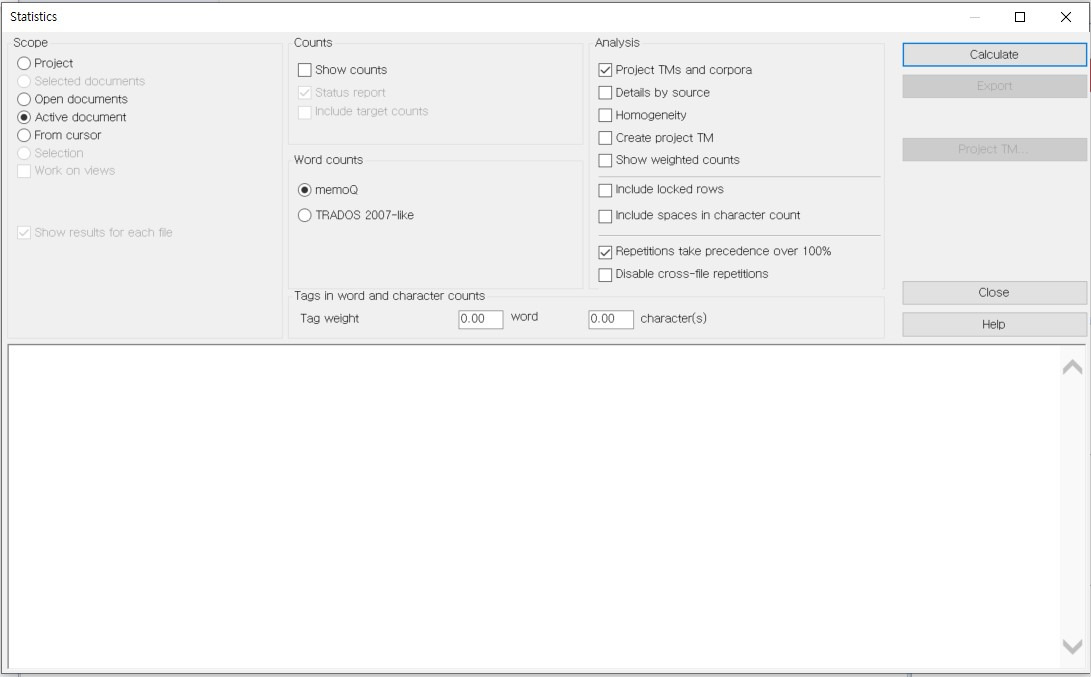
용어 추가 기능
번역 또는 리뷰를 진행하는 과정에서 텀베이스에 새로운 용어를 추가하려면 해당 용어를 선택한 상태에서 [Translation] > [Add Term]을 선택합니다. 단축키는 Ctrl + E입니다.
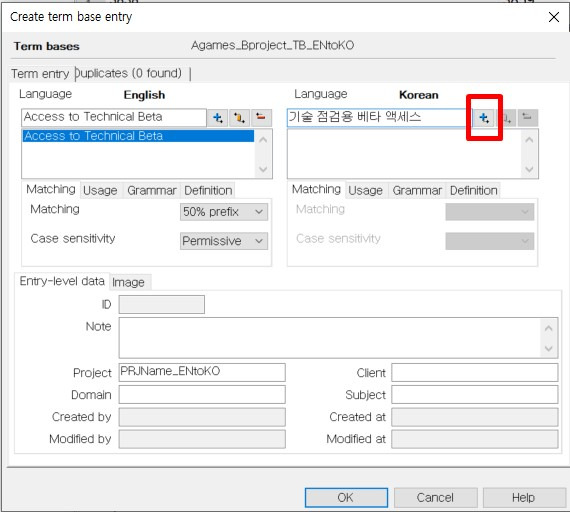
위 그림처럼 오른쪽에 저장할 용어를 입력한 다음 + 아이콘을 누르면 해당 용어가 소스 언어와 함께 텀베이스에 저장됩니다. 저장된 이후에는 소스 언어에 해당 용어가 등장할 때마다 아래 그림과 같이 텀베이스에 해당하는 용어가 있다는 점을 알려줍니다.
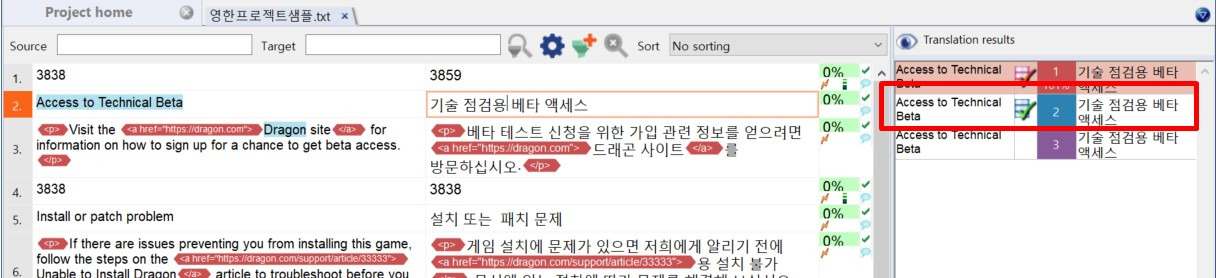
이것으로 가장 기본적인 캣툴 사용법에 대한 설명을 마치겠습니다. 캣툴을 잘 활용하면 단순히 인간의 기억력에 의존해서 진행하던 작업의 정확도 및 일관성을 개선할 수 있으며 인간의 실수(human error)로 발생할 수 있는 오류를 최대한 차단하여 좋은 품질의 번역이 진행될 가능성을 높입니다. 모든 엔터테인먼트에서 가장 중요한 것은 몰입도라고 생각합니다. 번역이 그 몰입도를 해치지 않겠다는 마음가짐으로 모든 작업에 신중을 기해 주시길 당부드립니다.
관련 콘텐츠 함께보기
2023.07.17 - [게임] - 게임 현지화 - 게임 번역 회사의 제공 가능한 서비스는?
2023.08.22 - [게임] - 게임 현지화 관련 직업 - 게임 번역가
2023.09.08 - [게임] - 번역가 채용은 어떻게 이루어지나? - Feat 게임 번역가
2023.07.17 - [게임] - 게임 현지화 - 업계 사람들이 사용하는 전문 용어
2023.12.01 - [게임] - 게임 현지화 관련 직업 - 프로젝트 매니저(PM)
2023.12.01 - [게임] - 게임 현지화 관련 직업 - 링귀스트(Linguist)
2023.12.07 - [게임] - 게임 현지화 관련 직업 - 현지화 엔지니어, LQA 테스터, 벤더매니저
2024.04.27 - [게임] - 게임 현지화 기초: 번역 파일 준비와 빌드 전달 프로세스
2024.04.27 - [게임] - 게임 번역 견적서 작성 가이드: 로그 분석에서 친숙화까지
2024.04.27 - [게임] - 글로벌 커뮤니케이션을 위한 첫걸음: 번역 팀 구성과 운영 노하우
2024.04.27 - [게임] - 번역가 선정에서 납품까지: 게임 현지화 프로젝트 완벽 가이드
2024.04.27 - [게임] - 스타일과 일관성, 번역에서의 중요성과 검토 방법
2024.04.27 - [게임] - 게임 현지화의 마지막 퍼즐: 효과적인 음성 녹음 방법 탐색
2024.04.27 - [게임] - 게임 녹음의 미세한 차이: 자막 일치를 위한 대본 수정의 중요성
2024.04.27 - [게임] - 게임 번역의 고단함: 고객 피드백 이해와 수용 방안
2024.04.27 - [게임] - 효율적인 LQA 테스트로 게임 퀄리티 높이기
2024.04.27 - [게임] - 번역 프로젝트 완벽 마무리하기: QA, 납품, 그리고 포스트모템
2024.09.28 - [번역이야기] - 효율적인 번역 비용 절감을 위한 로그 분석 방법
2024.09.28 - [번역이야기] - 매치레이트와 TM: 번역가를 위한 필수 도구 이해하기
2024.09.28 - [번역이야기] - 번역가를 위한 필수 가이드: 캣툴 지원 파일 형식
2024.09.28 - [번역이야기] - 번역가를 위한 정규표현식 활용 가이드
2024.09.28 - [번역이야기] - memoQ로 단일 언어 프로젝트 생성 및 비번역 처리하기
2024.09.28 - [번역이야기] - memoQ의 Run QA 기능: 번역 품질을 높이는 필수 도구
2024.09.28 - [번역이야기] - 게임 번역의 새로운 패러다임: memoQ를 통한 다국어 프로젝트 관리
'번역이야기' 카테고리의 다른 글
| memoQ의 Globalese 인수 (6) | 2024.10.21 |
|---|---|
| 게임 번역의 새로운 패러다임: memoQ를 통한 다국어 프로젝트 관리 (31) | 2024.10.06 |
| memoQ로 단일 언어 프로젝트 생성 및 비번역 처리하기 (28) | 2024.10.04 |
| 번역가를 위한 정규표현식 활용 가이드 (31) | 2024.10.03 |
| 번역가를 위한 필수 가이드: 캣툴 지원 파일 형식 (29) | 2024.10.02 |




댓글